Wifi се разпространява, но без интернет. Ние разпространявахме Wi-Fi от лаптопа, а интернет не работи "Без интернет достъп
Много коментари и въпроси са събрани статии относно настройването на разпространението на Wi-Fi от лаптопи. Когато интернет е свързан към лаптопа, ние започваме разпространението на интернет през Wi-Fi в Windows и свързваме нашите устройства към него: телефони, таблети и други лаптопи. Лаптопът ни заменя Wi-Fi маршрутизатор, Можете да стартирате Wi-Fi разпространението в Windows 7, Windows 8 и Windows 10. В Windows XP няма такава възможност.
Вече подготвих инструкции за конфигуриране на hotspot в Windows 10 (с помощта на командния ред, или програмата "Превключване на виртуален маршрутизатор" и в Windows 7. Вижте тези статии:
Така че, много хора започват да разпространяват Wi-Fi лесно. Но има случаи, когато след конфигурирането на разпространението на Wi-Fi на лаптопа, самата мрежа се появява, устройствата са свързани към нея и интернет не работи. На телефоните и таблетите просто не отваряйте страници в браузъра, а програмите, които се нуждаят от интернет достъп, не работят. Ако свържете други компютри чрез Wi-Fi към лаптопа си, тогава ако видите такъв проблем, Windows ще има състояние на интернет връзка "Без достъп до интернет". Или е ограничено, ако имате Windows 8 или Windows 10.
Проблемът е ясен: Лаптопът за Wi-Fi мрежа се разпространява, устройствата се свързват с него, а интернет не работи, "Без достъп до интернет". Сега ще се опитаме да разберем защо може да възникне такъв проблем и ще се опитаме да го решим. Ще разгледаме случая, когато мрежата е създадена, но няма достъп до Интернет. Просто има проблем, когато виртуалната Wi-Fi мрежа на лаптопа не започне изобщо, но това е тема за друга статия.
Защо Интернет не работи по Wi-Fi, когато се разпространява от лаптоп?
Нека да започнем с най-популярната причина, поради която интернет, чието разпространение е конфигуриран в Windows, може да не работи.
1 Ние отваряме интернет. Във всяка статия за създаване на гореща точка, аз написах за един много важен момент - отваряне подялба към интернет за работа Wi-Fi мрежа, Това е така, защото на настройките на обществения достъп, най-често интернет не работи. Създадената мрежа се появява и ние се свързваме с нея без никакви проблеми, но връзката, чрез която вашият лаптоп е свързан към Интернет, не ви позволява да използвате Интернет връзката.
Ето защо в свойствата на вашата интернет връзка (най-вероятно това е нормална връзка през мрежов кабел или чрез модем 3G / 4G), трябва да разрешите споделянето на Интернет за създадената от нас връзка. В статиите, връзките, които дадох по-горе, тази информация е. Но нека отново разберем как да отворим интернет. Както при Windows 7, така и при Windows 10, това се прави приблизително същото. Ще ви покажа пример за Windows 7.
Кликнете върху иконата за интернет връзка с десния бутон на мишката и изберете Център за мрежи и споделяне.
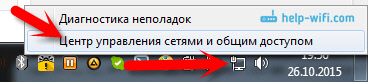
Отваряме Променете настройките на адаптера.
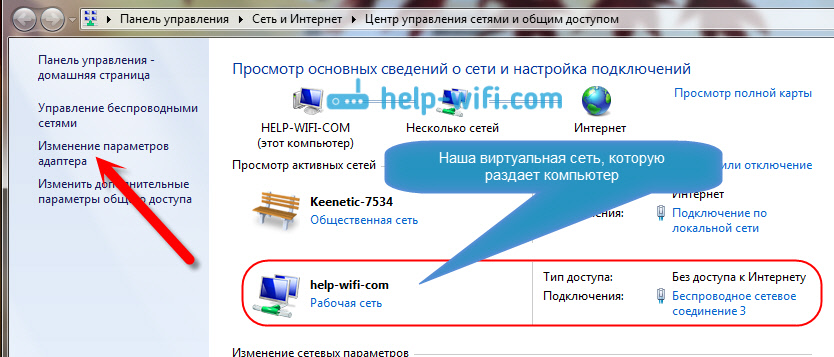
Щракнете с десния бутон на мишката върху адаптера, чрез който вашият лаптоп е свързан към Интернет. Избираме свойства.
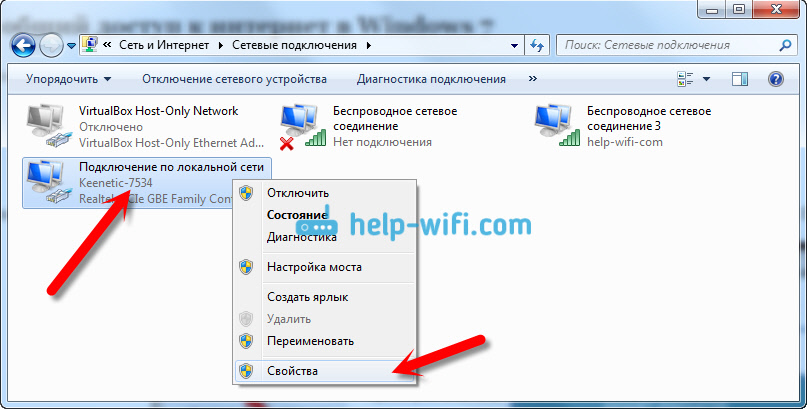
Отворете раздела Достъп, поставете отметка в квадратчето до "Разрешаване на други мрежови потребители да използват интернет връзката на този компютър" и изберете мрежата, която създадохме от списъка. Най-вероятно ще има името " Безжичен мрежова връзка "с някаква цифра в края. добре.
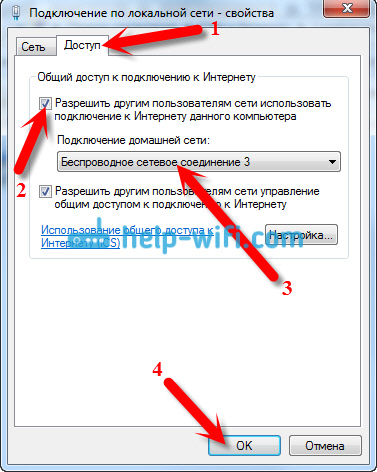
След тези действия интернет трябва да печели. Ако не се получи, опитайте отново да рестартирате лаптопа и започнете отново да разпространявате Wi-Fi.
2 Деактивирайте антивирусната и защитната стена. Антивирусите много често блокират връзката на вашето устройство с лаптопа. В такива случаи се появява грешка като "Не може да се свърже", IP адресът се получава непрекъснато "или безкрайна връзка с Wi-Fi.
Но може да се окаже, че поради антивируса или инсталираната защитна стена на лаптопа, от който разпространявате интернет, няма да имате достъп до интернет. Следователно, просто трябва да опитате да деактивирате антивирусната програма. За известно време. Можете да деактивирате само вградената защитна стена. При различни антивируси това се прави по различни начини.
3 Проверете дали работят други устройства. Възможно е проблемът да не е в лаптопа, който разпространява интернет, а в устройството, което се опитвате да свържете с интернет. Ако е възможно, просто вземете друго устройство и го свържете с създадената от вас мрежа. Виж, ще има достъп до интернет.
Ако проблемът възниква, когато свържете преносимия компютър към инсталирани Windows 7, тогава можете да прочетете инструкциите. Ако имате Windows 10 и състоянието е "Limited", погледнете.
4 Характеристики на връзката към интернет. Ясно е, че за да се разпространява интернет от лаптоп, той трябва да бъде свързан с интернет. Това е тази връзка, която той разпространява на другите ви устройства. Така че, ако няма достъп до Интернет, това може да се дължи на особеностите на вашата интернет връзка. Особено може да бъде, когато е свързан чрез 3G / 4G модем.
Нямам възможност да тествам работата виртуален Wi-Fi мрежа, с различни интернет връзки. Ето защо, ако не можете да превърнете вашия лаптоп в Wi-Fi рутер, това може да се дължи на връзката към Интернет.
6 актуализация: в коментарите Женя сподели друго решение, което му помогна да реши проблема с липсата на интернет, когато разпространява Wi-Fi от компютъра.
В раздела "Достъп", където отваряме връзката към интернет връзката, трябва да кликнете върху бутона "Настройки", а в новия прозорец отметнете "DNS сървър".

Натиснете OK и погледнете резултата. Трябва да се появи интернет на устройствата, които сте свързали с лаптопа. Ако не, опитайте да рестартирате компютъра и да започнете отново разпространението.
7 актуализация: друг съвет от коментарите. Ако компютърът ви е домашна мрежа, след това се опитайте да се махнете от него. Това трябва да помогне и вашият лаптоп ще започне да разпространява Интернет към други устройства.
Ако решите този проблем по някакъв друг начин, тогава можете да ни кажете за това в коментарите, ще бъдем благодарни. Е, задайте вашите въпроси, опитайте да помогнете!
Друго решение, което Майкъл споделя в коментарите, и много помогнаха по този начин.
Отиваме към устройствата на вашата интернет връзка (както показах по-горе в статията)и премахнете отметката от квадратчето "Разрешаване на други потребители на мрежата да използват ...". Кликнете върху Ok. След това отворете отново свойствата на тази връзка и поставете отметка в квадратчето до "Позволи на други мрежови потребители да използват ..." и изберете нашата връзка от списъка (безжична мрежова връзка с цифра в края), Кликнете върху Ok. Интернетът на устройствата трябва да печели.
Е, много, много популярен проблем. Ако имате лаптоп (или компютър с Wi-Fi адаптер), и свързани с него кабелен интернет, тогава можете да спестите от закупуването на маршрутизатор и да разпространявате интернет от вашия лаптоп на мобилните си устройства. Това не е много удобно и не винаги работи, но има такава възможност.
Разбира се, бих препоръчал да закупите маршрутизатор за Wi-Fi и да не измъчвате компютъра си с настройката за Hotspot. Но има различни случаи и много често възможността да се разпространява интернет от лаптопа, отлична помощ. В конфигурацията на самата точка за достъп, нищо не е сложно, но има един проблем, много популярен. Когато, когато сте конфигурирани, се опитате да се свържете с лаптоп Wi-Fi мрежата, устройството е свързано, но интернет не работи.
Имаме на сайта, в момента има три подробни инструкции на wi-Fi настройки HotSpot. Можете да се запознаете с тях:
Можете да разгледате коментарите за всяка статия. Те почти винаги искат само едно нещо: се появява Wi-Fi мрежа, телефони, таблети, лаптопи и т.н., но успешно се свързвате с него, но когато се опитате да отидете онлайн, нищо не работи. Сайтовете не се отварят, програмите, които използват Интернет също не работят.
Проблемът е разбираем по принцип, просто на лаптопа няма достъп до интернет. По-точно това е, но не отива към създадената точка за достъп. И двете най-популярни причини са: връзката блокира антивирусната, защитната стена или споделеният достъп до интернет не е достъпна в връзките, от които разпространявате Wi-Fi.
Интернет не работи от създадената точка за достъп на лаптопа
Най-често ви съветвам да деактивирате антивирусната програма или защитната стена, ако е инсталирана. И това помага. Там само при конфигуриране чрез USB модем може да има нюанси и като правило, деактивирането на антивируса помага и Интернет започва да работи на всички свързани устройства.
Също така проверявайте споделянето на вашата връзка. Пишех за това във всяка статия, връзките с които са по-горе. И аз пишех за антивирусите във всяка статия. Но кой чете тези статии 🙂, но коментарът е пълен с идентични въпроси. Сега ще даде само една връзка към тази статия.
Така че, ако имате същите проблеми, както описах по-горе, първо деактивирайте антивирусните и други програми, които могат да блокират връзката с интернет. Е, проверете настройките за споделяне.
Често възниква въпросът, но как може напълно да изключите антивирусната програма? Изтриване? Не, във всеки антивирус има възможност за временно прекратяване на защитата. Например в Dr.Web това става по следния начин:
 Както можете да видите, достатъчно е да забраните вградената защитна стена, за да проверите дали е в нея. Ако след изключването всичко ще работи, връзката бе блокирана от антивируса.
Както можете да видите, достатъчно е да забраните вградената защитна стена, за да проверите дали е в нея. Ако след изключването всичко ще работи, връзката бе блокирана от антивируса.
Kaspersky се прекъсва по следния начин:
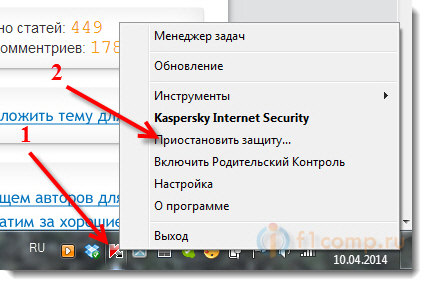 Ако имате друг антивирусен софтуер, просто напишете "как да деактивирате такъв и такъв антивирус" в търсенето, всичко е там.
Ако имате друг антивирусен софтуер, просто напишете "как да деактивирате такъв и такъв антивирус" в търсенето, всичко е там.
Да приемем, че сте деактивирали антивируса и всичко е работило. Какво сега, без да използвате антивирусен компютър? Не, просто трябва да конфигурирате своя антивирус, за да добавите връзка към изключенията. Какво вградената защитна стена не я блокира.
Потърсете настройките на защитната стена, откъдето можете да отключите желаната връзка.
Ако деактивирането на антивирусни и други програми не помогне и проверката на настройките за споделяне също не помогне, след това напишете в коментарите, опишете проблема подробно и ще се опитам да ви помогна. Ако знаете каквито и да е решения, вероятно сте срещнали такъв проблем, след което можете да го споделите в коментарите. Ще бъда благодарен!
Често има време, когато Wi-Fi мрежата работи, устройствата са свързани, но интернет не работи. В тази статия ще обсъдя как да се реши този проблем на маршрутизаторите на Asus. Ако имате рутер на Asus, който не разпространява интернет през Wi-Fi, това указание трябва да ви бъде полезно. Струва ми се, че този проблем се среща най-често по време на първата настройка на рутера. Излезе цялата конфигурирана, свързана, Wi-Fi мрежа, към нея са свързани устройства, но няма достъп до интернет.
Ако свържете компютър, състоянието на връзката вероятно ще е жълто възклицание, и надписа "Без достъп до интернет", както и в Windows 8 и Windows 10 - "Limited". И на смартфони и таблети, интернет просто няма да работи. Страниците в браузъра няма да се отварят и т.н. Между другото, по кабел, от рутера Asus Internet е малко вероятно да работи. Мисля, позната ситуация.
Ще разгледаме два варианта за решаване на този проблем:
- Когато проблемът се появи в процеса на конфигуриране на рутера на Asus.
- И когато всичко работи перфектно, маршрутизаторът разпространи интернет през Wi-Fi и изведнъж достъпът до Интернет се загуби.
Има само различни причини и решения. Така че ще бъде по-лесно да се разбере.
Защо маршрутизаторът на Asus не изпраща Wi-Fi след конфигурирането?
По-точно Wi-Fi разпространява и интернет не работи. Много е важно да се разбере, че самото съществуване безжична мрежа, а свързването с него не означава свързване с интернет. Факт е, че маршрутизаторът във всеки случай разпространява Wi-Fi, веднага щом го включим в контакта. Но това би било достъп до интернет, този интернет трябва да се свърже с рутера и да се конфигурира.
Кабелът от вашия интернет доставчик или ADSL модем трябва да бъде свързан към WAN конектора на маршрутизатора. Ако имате интернет връзка чрез USB модем, вижте настройката.
Мисля, че сте свързали всичко правилно. И сега, най-важният момент - конфигурирайте маршрутизатора под вашия интернет доставчик, Ако настройките са неправилни, рутерът на Asus не може да се свърже с интернет и не може да го даде.
В настройките отидете в раздела Интернет, изберете правилния тип WAN връзка, който се използва от вашия интернет доставчик и задайте необходимите параметри (които зависят от избрания тип връзка), Трябва да изясните с доставчика кой тип връзка използва: Динамичен IP, Статичен IP, PPPoE, L2TP, PPTP.
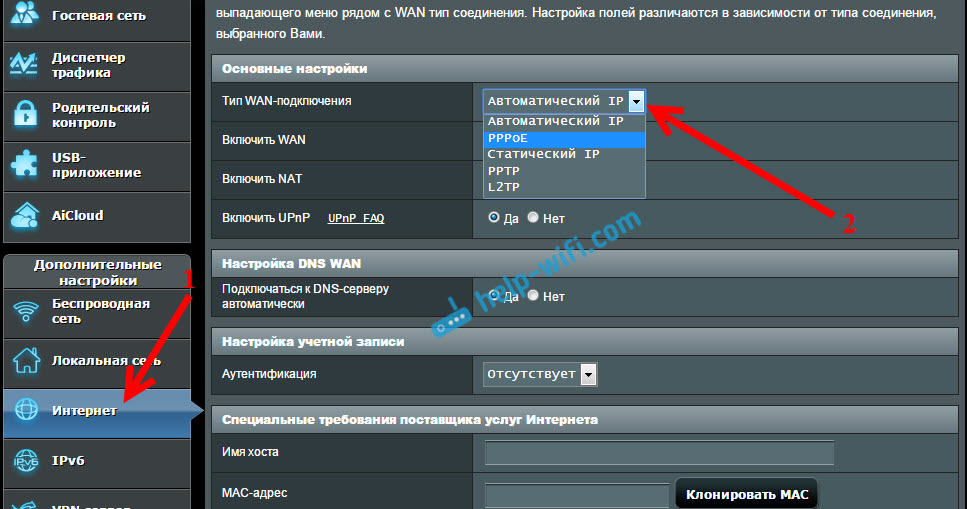
Също така трябва да посочите дали доставчикът прави това MAC адрес, Ако е така, прочетете статията.
Основната задача, изберете правилния тип връзка (WAN) и задайте необходимите параметри (ако е необходимо): парола, потребителско име, IP адрес. След тези действия маршрутизаторът ще се свърже с интернет и ще може да го разпространява чрез Wi-Fi мрежата.
Какво да направите, ако всичко работи и внезапно Интернет изчезна чрез Wi-Fi
Много хора питат защо маршрутизаторът спря разпространението на интернет през Wi-Fi, ако всичко работи перфектно. В такива случаи правим това:
- Първо, ние просто рестартираме рутера и компютъра, телефона, таблета и т.н.
- Трябва да сме сигурни, че няма проблеми от страна на доставчика. Е, никога не знаеш, може би те имат нещо с оборудване и т.н. Можете просто да изключите кабела от маршрутизатора и да го свържете към компютъра. Така че ще разберем, от чия страна на проблема. Също така се уверете, че сте платили за интернет. Можете да се обадите в подкрепа на доставчика и да разберете всичко.
- Проверете дали интернетът е свързан към маршрутизатора (самата мрежов кабел) , Може би то просто скочи от WAN конектора.
- Би било добре да се уверим, че нашият Asus не разпространява интернет към всички устройства (ако можете да свържете няколко устройства).
- Проверете настройките за връзка в контролния панел на рутера в раздела Интернет. Как да го направя, показах по-горе. Може би настройките просто летяха.
Ако никой от съветите не помогна и не можете да разберете защо маршрутизаторът на Asus спря разпространението на интернет през Wi-Fi мрежата, тогава опишете случая в коментарите. Ще обмислим заедно решението.


 Защо се нуждая от отдалечен работен плот?
Защо се нуждая от отдалечен работен плот?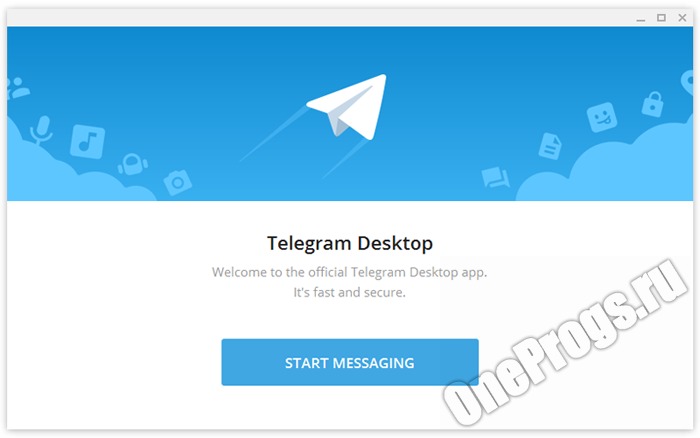 Web Телеграма онлайн версия на руски език
Web Телеграма онлайн версия на руски език Регулиране на телевизионната картина
Регулиране на телевизионната картина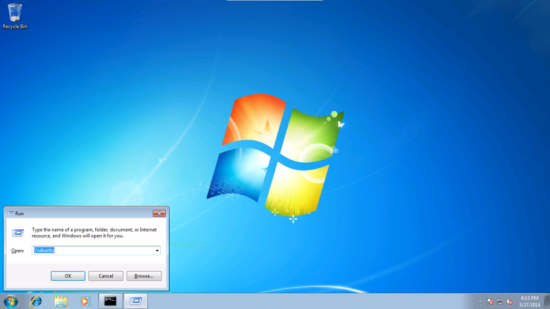 Споделяне на папка за Ubuntu
Споделяне на папка за Ubuntu